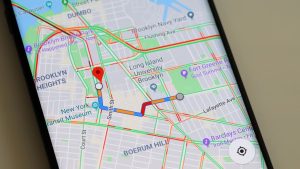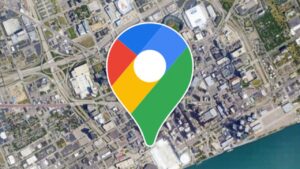Googleove karte toliko su popularne da su gotovo sinonim za navigaciju. Iako aplikacija ima prilično dobre zadane postavke, ako zađete dublje, otključat ćete riznicu korisnih funkcija, od boljih uputa za hodanje do anonimnog načina rada, piše Lifehacker.
Kartu uvijek držite okrenutu prema sjeveru
Googleove karte imaju tendenciju usmjeravati kartu u smjeru u kojem ste okrenuti. Naprimjer, ako ste okrenuti prema jugu, vidjet ćete jug prikazan na vrhu zaslona.
To funkcionira za neke ljude, ali može jako zbuniti druge. Ako ste neko ko voli uvijek držati sjever na vrhu zaslona, možete otići u postavke Googleovih karata pritiskom na sličicu svog profila i biranjem stavke Postavke. Nakon toga birajte Navigacija i omogućite Zadrži sjever na vrhu karte.
Pregledajte svoje postavke navigacije
Previše je ljudi kasnilo na odredište jer nisu provjerili promjene koje su možda napravili u postavkama navigacije. Naprimjer, možda ste prethodno tražili od aplikacije da tokom putovanja izbjegava ceste s naplatom cestarine i zaboravili na to.
Na sljedećem putovanju Google Maps će zapamtiti postavku i može vas povesti dužim ili manje sigurnim rutama (ovisno o tome gdje se nalazite). U nekim dijelovima svijeta odabir neuobičajene rute može biti kobna pogreška. Zato je najbolje prije svakog dužeg putovanja pregledati postavke navigacije, pogotovo ako se nalazite na nepoznatom mjestu.
Prije nego započnete putovanje, dodirnite ikonu profila u Googleovim kartama i idite na Postavke > Navigacija. Pod opcijama rute provjerite jesu li odabrane željene opcije. Definitivno ne želite izbjegavati autoceste ili cestarine u većini slučajeva, stoga je najbolje povremeno provjeravati ove postavke.
Istaknite opcije pristupačnosti
Zbog neadekvatnih funkcija pristupačnosti neka lokacija može biti nepoželjna za neke ljude. Iako su Googleove karte prilično dobre u prikazivanju informacija o pristupačnosti općenito, možete napraviti malu promjenu koja će ih istaknuti na svakom popisu. Idite na Postavke > Pristupačnost i omogućite Mjesta s pristupom za invalidska kolica.
Vrijedno je zapamtiti da aplikacija možda neće uvijek imati tačne informacije o pristupačnosti, stoga je dobra ideja unaprijed provjeriti ima li vaše odredište sve potrebne sadržaje.
Pregledajte svoj sadržaj u Googleovim kartama
Moderne Googleove karte imaju pristup velikom broju informacija s vašeg računa na Googleu, kao što su fotografije, historija lokacije i druge usluge.
Postoji stranica u postavkama koja vam omogućuje da pregledate kako se ti podaci prikazuju u Googleovim kartama. Idite na Postavke > Osobni sadržaj da biste kontrolirali ono što aplikacija može prikazati u vašem profilu.
Pauziraj historiju lokacije
Ako radije ne biste dopustili Googleovim kartama da zadrže vašu historiju lokacije, dodirnite ikonu profila i pritisnite Osobni sadržaj. Skrolajte do sekcije Historija lokacije za odlazak na kontrole aktivnosti. Dodirnite opciju Isključi pored Vremenske trake kako biste spriječili Google da zapisuje vaše lokacije.
Također možete dodirnuti Upravljanje aktivnostima za pregled svih prethodno spremljenih lokacija i njihovo uklanjanje. Alternativno, možete zadržati uključenu historiju lokacije i dodirnuti Automatsko brisanje kako bi Google izbrisao te podatke nakon tri mjeseca.
Anonimni način rada
Prema zadanim postavkama, Googleove karte će nastaviti bilježiti vaša pretraživanja i podatke o lokaciji, osim ako to ne zaustavite. Korištenje anonimnog načina brz je način da zaustavite dio tog praćenja. Dodirnite ikonu profila i odaberite Uključi anonimni način.
Zaustavite Googleove karte da bilježe vaša pretraživanja
Svaki put kada ih koristite za traženje nečega možda ćete vidjeti popis svojih nedavnih pretraživanja ispod okvira za pretraživanje. Ako vam to smeta, isključite historiju pretraživanja tako da odete u postavke računa i onemogućite spremanje pretraživanja na uređaju.
Preuzmite karte za izvanmrežnu upotrebu
Dok većina nas živi u mjestima s prilično pristojnom internetskom vezom, putovanja nas mogu odvesti na udaljena mjesta s manje razvijenom infrastrukturom. Ako planirate putovanje do nekog ruralnog odredišta, pomoći će vam preuzimanje karata za korištenje offline. One neće imati tačne i ažurne podatke o saobraćaju na koje ste navikli, no i dalje su bolje rješenje od neučitavanja mape i gubljenja na nepoznatom mjestu.
Za preuzimanje karata dodirnite ikonu profila u Googleovim kartama i odaberite Izvanmrežne karte. Zatim dodirnite Odaberite vlastitu kartu i vidjet ćete smanjenu kartu mjesta na kojem se nalazite. Samo pomaknite plavi pravougaonik preko područja koje namjeravate posjetiti i zatim dodirnite Preuzmi. Izvanmrežne karte možete koristiti do 30 dana od datuma preuzimanja.
Iscrtajte rute s više zaustavljanja
Na dugim putovanjima možete dodati zaustavljanja na ruti. Karta obično prikazuje najbržu moguću rutu između dva mjesta, ali ako planirate posjetiti još nekoliko tačaka na putu, dodavanje te rute pomoći će vam da dobijete realističnije vrijeme dolaska.
Prvo otvorite Googleove karte i iscrtajte rutu. Zatim dodirnite ikonu s tri tačke u gornjem desnom uglu i odaberite Dodaj stajanje. To će vam omogućiti da dodate drugu lokaciju. Također možete povući ikonu s tri vodoravne crte pored svakog stajališta da biste promijenili redoslijed stajališta.